
Како и секој оперативен систем за компјутер и лаптоп, MacOS поддржува контрола со топли клучеви. Комбинации кои можат да се користат во својот медиум, постои огромен сет. Ние ќе ги разгледаме само основните и најпотребни, способни за значително ослободување и само да ја забрзаат работата во оперативниот систем и секојдневната соработка со неа.
Топла клучеви во Макос
За најзгодно перцепција и меморирање на комбинации, кои ќе бидат претставени подолу, ги делиме во неколку тематски категории. Но, пред сè, ние го означуваме што конкретно клучевите на тастатурата на Apple најчесто се користат во кратката за поддршка на Macos - подолу се нивното име и се прикажува вистинската локација.
- Команда ⌘.
- Опција ⌥.
- Контрола ^.
- Shift ⇧.

Операции со датотеки, папки, итн.
Прво на сите, размислете за комбинацијата на клучеви кои ја поедноставуваат интеракцијата со датотеки и папки во околината на оперативниот систем
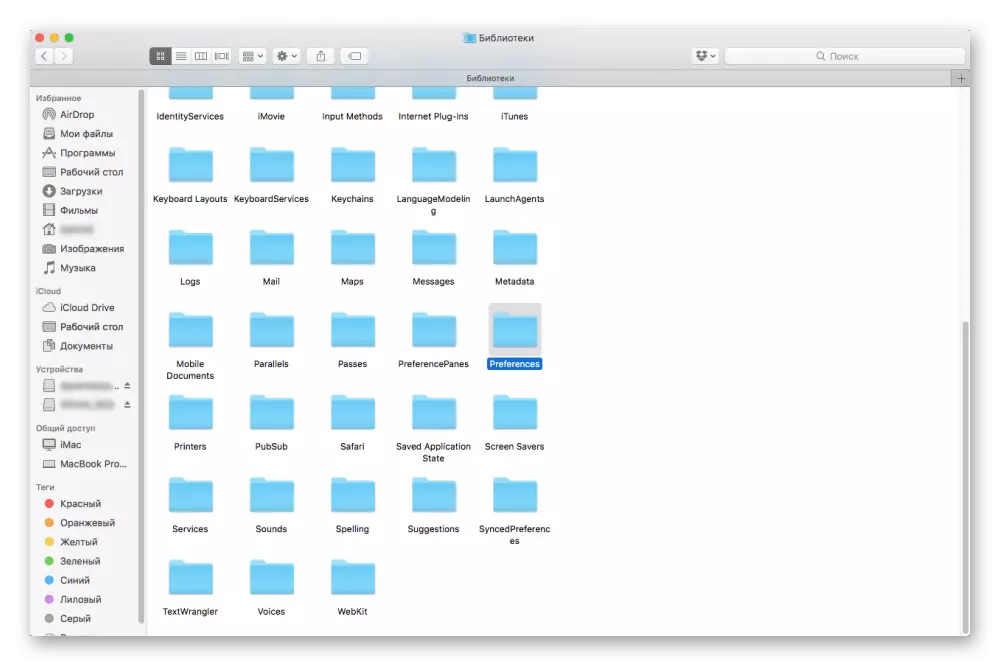
Команда + а - распределба на сите објекти.
Command + C - Копирање на претходно избраниот објект (работи вклучувајќи во Finder).
Command + F - Пребарај за објекти во документот или водење на прозорецот за наоѓање (исто така работи во прелистувачи).
Command + G - Повторете ја функцијата за пребарување, односно пребарувањето за следниот влез на објектот, кој беше пронајден порано.
Командата Shift + + G се користи за пребарување на претходниот запис.
Command + H - криење на активните прозорци на апликации. Опција + команда + H - ги крие сите прозорци освен активни.
Command + M - Преклопете го активниот прозорец во кратенка на панелот за док.
Опција + команда + m - Вклучување на сите прозорци на активната апликација.
Command + O - Отворање на избраниот објект или повикајте дијалог-кутија за да изберете датотека.
Command + P - Испраќање на тековниот документ за печатење.
Command + S - Зачувување на тековниот документ.
Command + T - Отворање на нов таб.
Command + Tab - префрлување на следната ново користена програма меѓу листата на сите отворени.

Command + V - Вметнете ја содржината на таблата со исечоци во тековниот документ, програма или папка (работи за датотеки во Finder).
Command + W - затворање на активниот прозорец.
Опција + команда + w - затворање на сите прозорци
Command + X - намалување на претходно избраниот објект и неговата соба во таблата со исечоци за следните вметнувања.
Command + Z - откажете го претходниот тим.
Command + Shift + Z - повторно откажете ја претходната команда.
Команда + простор - прикажува или крие полето за пребарување.
Command + Option + Space - Search Spotlight во прозорецот Пронаоѓач.
Контрола + команда + F - транзиција во режим на цел екран (ако такво е поддржано од програмата).
Контрола + команда + простор - прикажува панелот "симболи" со кој можете да изберете Emmzi и други знаци.
Опција + команда + ESC - принудно завршување на програмата.
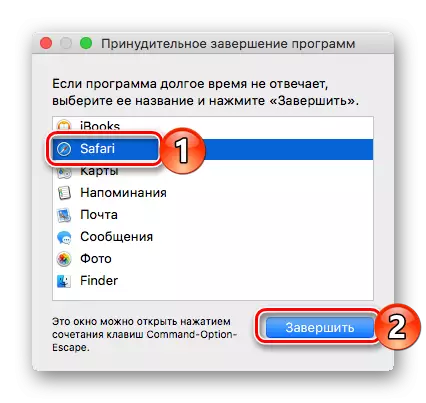
Простор - (за претходно избраниот објект) со брзо гледање.
Shift + Command + 5 - Во Macos Mojave Screen Scapshot или снимање на слика од него.
Shift + Command + 3 или Shift + Command + 4 - Snapshot во претходните верзии Macos.
Shift + Command + N - Креирање на нова папка во Finder.
Command + Comma (,) - отворање на прозорец за активен програмски подесувања.
Прочитајте исто така: Стартувај "Систем за следење" на Macos
Работа со електронски документи
Ако често треба да работите со текст и други електронски документи, ќе биде корисно да ги знаете следните hotkes.

Command + B - Примена на задебелени букви во избраниот текст или вклучување / исклучување на употребата на задебелен фонт.
Command + D - Изберете ја папката "Desktop" во дијалогот за заштеда на отворање или датотека.
Command + I - Примена на соодветен дизајн на посветен текст или вклучување / исклучување на курзивата употреба.
Command + K - додавање на веб-врски.
Command + t - дисплеј или криење на прозорецот "фонтови".
Command + U - Примена на подвлекување на избраниот текст или Овозможи / Оневозможи пониско.
Команда + лева фигура Brace ({) - усогласување на левиот раб.
Команда + Право кадрава Brace (}) - Усогласување на десниот раб.
Команда + точка-запирка (;) - Пребарај за неправилно пишани зборови во документот.
Контрола + a - транзиција кон почетокот на ред или став.
Контрола + Б - Транзиција кон еден знак назад.
Контрола + команда + D - дисплеј или криење на дефиницијата на избраниот збор.
Контрола + D - Бришење на симбол десно од точката за вметнување (или копчињата FN + Delete).
Контрола + е - одете до крај на низа или став.
Контрола + F - Оди до еден симбол напред.
Контрола + H - Бришење на симбол лево од точката за вметнување (или бришење).
Контрола + N - Оди до една линија надолу.
Контрола + P - транзиција кон еден ред.
FN + DELETE - Бришење напред на тастатурите на кои недостасува копче за бришење нанапред (или контролната комбинација на копчињата).

FN + Arrow (страница нагоре) - Скролување на една страница.
FN + лева стрелка (дома) - Скролувајте до почетокот на документот.
Fn + надолу стрелка (страница надолу) - лизгање надолу една страница.
FN + Right arrow (END) - Скролувајте до крајот на документот.
Опција + команда + C - Копирање на параметрите за форматирање на избраниот објект во таблата со исечоци.
Опција + команда + F - одете во полето за пребарување.
Опција + команда + T - дисплеи или крие алатникот во програмата.
Опција + команда + v - Примени ги параметрите на копираниот стил на избраниот објект.
Опција + Избриши - Бришење на зборот лево од точката за вметнување.
Опција + Shift + Command + V - апликација до вметната објект на околниот текст.
Опција + Shift + arrow (насока) - Проширување на областа за избор во наведената насока во рамките на избраниот став, кога повторно притиснато, до следниот / претходниот став.
Опција + лева / десна стрелка - Поместете ја точката за вметнување на почетокот / крајот на претходниот збор.
Shift + Command + P - Прозорец за прикажување за да ги одберете прилагодувањата на документот.
Shift + Command + S - Повикувајќи го дијалогот Save AS или дуплирање на тековниот документ.
Shift + Command + вертикална карактеристика (|) - усогласување во центарот.
Shift + Command + Colect (:) - Отворање на прозорецот "Правопис и граматика".
Shift + команда + знак за прашања (?) - Отворање на менито за помош.
Shift + Command + минус (-) знак - намалување на големината на избраниот објект.
Shift + Command + Plus (+) знак - зголемување на големината на избраниот објект.
Команда + знак еднаква на (=) - врши функција опишана погоре.
Shift + Command + Up arrow - Избор на текст помеѓу точката за вметнување и почетокот на документот.
Shift + команда + лева стрелка - Избор на текст помеѓу точката за вметнување и почетокот на тековната линија.
Shift + команда + надолу стрелка - избор на текст помеѓу точката за вметнување и крајот на документот.
Shift + Command + arrow на десниот избор на текст помеѓу точката за вметнување и крајот на тековната линија.
Shift + Up arrow - Дистрибуција на областа за избор на текст до најблискиот симбол во иста позиција хоризонтално на една линија погоре.
Shift + лева стрелка - проширување на областа за избор за еден симбол на лево.
Shift + стрелка надолу - Дистрибуција на областа за избор на текст до најблискиот карактер во иста позиција хоризонтално на една линија подолу.
Shift + arrow на десната - проширување на полето за избор на текст на еден знак на десно.

Прочитајте исто така: Методи за менување на јазичните распоред во MacOS
Управување со однесувањето на системот
Сега ќе ве запознаам со жешки клучеви, благодарение на што можете брзо да извршите нешто друго во MacOS или да трчате некаков вид.

Контрола + команда + диск екстракција клуч - затворање на сите програми и рестарт компјутер. Ако има незачувани промени во отворени документи, барањето ќе се појави на нивното заштеда.
Контрола + Команда + Моќно копче е сеопфатен рестарт на компјутерот без барање за заштеда на отворени и незачувани документи.
Контрола + опција + команда + копче
Или Контрола + опција + команда + диск екстракција клуч - затворање на сите програми и исклучување на компјутер. Ако има незачувани промени во отворени документи, барањето ќе се појави на нивното заштеда.
Контрола + Shift + Power копче или контрола + Shift + Display Key - Превод на дисплеи во режим на мирување.
Контрола + копче за напојување или контрола + екстракција на дискот - Повикувајќи го полето за дијалог за да изберете помеѓу рестартирање, превод во режим на мирување и исклучете го компјутерот.
Опција + команда + копчето за напојување или опција + команда + референтен клуч за дискови - пренос на компјутер во режим на спиење.
Shift + Command + Q - Излезете од корисничката сметка со барање за потврда.
Опција + Shift + Command + Q е непосреден излез од сметката без барање за потврда.

Копче за напојување (притиснете) - Овозможете го вашиот компјутер или прикажете го од режим на мирување.
Копче за напојување (притискање и држење за 1,5 секунди) - превод на компјутерот во режим на спиење.
Копче за напојување (задржете) - принудени исклучување на компјутерот.
Користење на Пронаоѓач
Пронаоѓач е основа на оперативниот систем "Apple", нејзината графичка школка. Следните клучни комбинации ќе помогнат поудобно да комуницираат со елементите на работната површина и прозорците директно.
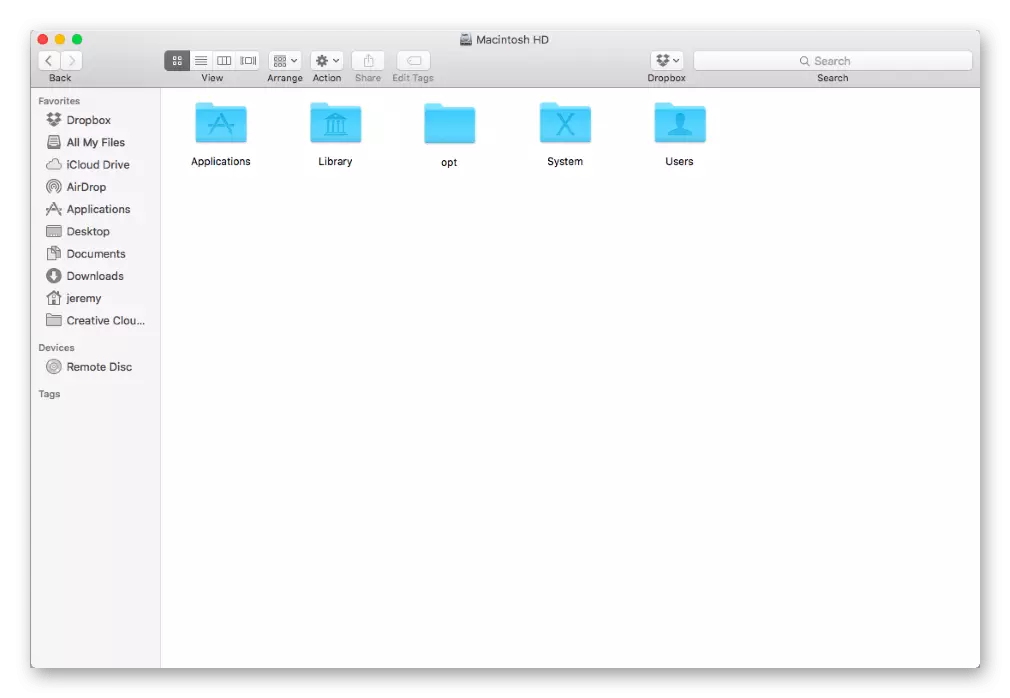
Command + 1/2/3/4 - Преглед на објекти во прозорецот Пронаоѓач во форма на икони / листа / колони / проток на покритие.
Command + Control + Arrow - Отворање на папка која ја содржи тековната папка во нов прозорец.
Command + D - Креирање дупликат избрани датотеки.
Команда + Избриши - поместете го избраниот објект во "Кошницата".
Command + E - извлечете го избраниот диск или волумен.
Command + F - Започнете со пребарување во центарот на прозорецот.
Command + I - Го прикажува прозорецот за својства за избраната датотека.
Command + J - "Прикажи ги параметрите".
Контрола на мисијата + - Ја прикажува работната површина.
Command + N - Отворање на нов прозорец Пронаоѓач.
Команда + Р.
- Прикажување на почетната датотека за избраниот алијас во пронаоѓачот;
- Надградба или рестартирање страница - се користи во некои програми ("Календар", Safari, итн.);
- Повторно проверка на достапноста на ажурирањата во прозорецот "Ажурирање на софтверот".
Command + T - Прикажување или криење на табулаторот, кога еден таб е отворен во тековниот прозорец.
Command + y е преглед на избраните датотеки со користење на функцијата за брз преглед.
Команда + коси функција (/) - крие или прикажува статус низа во прозорците Пронаоѓач.
Команда + лева плоштад заграда ([) - одете во претходната папка.
Команда + десниот квадрат заграда (]) - Одете во следната папка.
Command + Up arrow - Отворање на папка која ја содржи тековната папка.
Команда + стрелка надолу - отворање на претходно избраниот објект.
Зголемување на командата + осветленост - Вклучете го или исклучете го надворешниот режим на прикажување.
Контрола + Shift + Command + T - Додавање на избраниот објект Пронаоѓач на панелот на Dock (OS X Mavericks или подоцна).
Контрола + стрелка надолу - Ги прикажува сите прозорци на активната програма.
Опција + команда + D - прикажува или крие док панел.
Опција + команда + L - Отворање на папката "Преземања".
Опција + команда + P - криење или прикажување на патот линија во прозорците Пронаоѓач.
Опција + команда + S - криење или прикажување на страничната лента во прозорците на пронаоѓачот.

Опција + команда + T - дисплеи или криење на лентата со алатки кога еден таб е отворен во тековниот прозорец Пронаоѓач.
Опција + команда + V - подвижни датотеки лоцирани во размена на тампон од изворната локација до тековната.
Опција + команда + y - Прикажи слајдшоу "Брз преглед" за избрани датотеки.
Опција + контрола на мисијата - прозорец за контрола на мисијата.
Опција + Shift + Command + Delete - Чистење "Кошница" без барање за потврда.
Опција + Shift + волумен пораст или опција + Shift + намалување на гласноста - промена на волумен со помал од стандардниот чекор.
Опција + Shift + Проширување на осветленоста на тастатурата или опцијата + Shift + намалена осветленост на тастатурата - Промена на осветленоста на тастатурата со помала од стандардниот чекор.
Опција + Shift + осветленост зголемување или опција + Shift + намалување на осветленоста - менување на осветленоста на екранот со помали од стандардниот чекор.
Опција + зголемување на волуменот (или "намалување на волуменот") - отворање на прозорецот "Звук".
Опција + зголемување на осветленоста на тастатурата - отворање на прозорецот за поставки за тастатура. Работи со било која од копчињата за осветленост на тастатурата.

Опција + проширување на осветленоста (или "намалување на осветленоста") - отворање на прозорецот "монитори".
Shift + Command + D - Отворање на папката за десктоп.
Shift + Command + Delete - Чистење "Кошница" со барање за потврда.
Shift + Command + F - Отворање на неодамнешниот прозорец со листа на неодамнешни датотеки.
Shift + Command + H - Отворање на лична папка на тековната корисничка сметка на MacOS.
Shift + Command + I - Отворање на iCloud Drive.
Shift + Command + K - Отворање на прозорецот "Мрежа".
Shift + Command + N - Креирање на нова папка.
Shift + Command + O - Отворање на папката "Документи".
Shift + Command + P - Прикажување или криење на областа за преглед во Windows Finder.
Shift + Command + R - Отворање на прозорецот за Airdrop.
Shift + Command + T - дисплеи или крие низа на јазичиња во прозорците на пронаоѓачот.
Shift + Command + U - отворање на папката "комунални услуги".

Двоен клик Кога ќе се притисне командниот клуч - отворете ја папката на посебен таб или во посебен прозорец.
Двоен клик Кога копчето за опција е притиснато - отворете го објектот во посебен прозорец со стартување на прозорецот.
Влечење на друг волумен со притискање на командниот клуч - движење на опаѓачкото опаѓање на другиот волумен наместо копирање.
Влечење Кога ќе се притисне копчето за опција - копирање на влечениот објект. Кога го влечете објектот, покажувачот варира.
Стрелката надолу ја затвора избраната папка (само во приказот на објектите).
Стрелката е во право - отворање на избраната папка (само во режимот на екранот на листата на објекти).
Кликнете на заглавието на прозорецот при притискање на командната клуч - Преглед на папки кои ја содржат тековната папка.
Кликнете на триаголникот за обелоденување додека притиснете го копчето Option - отворање на сите папки во избраната папка (само на екранот на објект објекти).
Shift + Command + C - Отворање на прозорецот "Компјутер".

Заклучок
Во оваа статија ние се запознавме само со главните и најпотребни топла клучеви што се користат во Макос. Ако се сетите и го земате во употреба барем мал дел од нив, работата и дневната интеракција со оперативниот систем ќе стане многу полесно и удобно.
